Cách kiểm tra tên máy, mã máy Laptop DELL
Ngày đăng: 26/06/2018
Bạn đã biết cách kiểm tra tên và mã máy tính laptop Dell của mình hay chưa? Nếu chưa thì hãy cùng Thành Vinh Center tham khảo ngay bài viết sau đây.
Mỗi dòng máy thường có tên gọi và biệt hiệu (mã) riêng. Nhà sản xuất và các đại lý đã dựa vào những yếu tố này để kiểm tra hàng hoá, kiểm tra thông tin sản phẩm, số lượng,... nhanh chóng và chính xác.
Ngoài ra, với mã máy tính riêng biệt như thế cũng phần nào hỗ trợ công tác sửa chữa nhanh chóng, hiệu quả hơn. Vậy bạn đã biết cách kiểm tra tên cùng mã máy tính chưa? Nếu chưa thì đừng bỏ qua những thông tin được Thành Vinh Center chia sẻ tiếp theo đây bạn nhé.
4 Cách kiểm tra tên và mã máy laptop Dell nhanh chóng
Thành Vinh Center hướng dẫn bạn cách tìm kiếm mã máy laptop của mình chính xác và đơn giản nhất như sau:
1. Tìm nhãn dưới cùng của máy laptop
Tìm nhãn sau lưng máy có ký hiệu: Latitude, Inspiron, Precision, Studio, Vostro hoặc XPS cùng dãy ký tự phía sau như: Inspiron 5520, Vostro 3450…
2. Xem trên màn hình laptop khi vừa mở nguồn (Áp dụng cho những dòng laptop cũ)
Khi mở nguồn trên màn hình khởi động bên dưới có thanh trạng thái. Ở đây các bạn để ý sẽ thấy mã máy của bạn.
3. Mặt C (Mặt bàn phím) của vỏ Laptop
Một số mã Laptop của Dell hiển thị trên vỏ Mặt C (mặt bàn phím) thường nằm ngay phía trên cùng của bàn phím.
4. Dùng lệnh để kiểm tra
Cách này áp dụng cho những máy laptop còn hoạt động. Khi vào đến màn hình chính laptop chúng ta Nhấn tổ hợp phím Windows + R để mở hộp thoại Run và nhập vào chữ cmd để mở Command hoặc cũng có thể vào Start => gõ vào Run đối với win 7 8.1 10
Lưu ý: Nếu không thực hiện được bạn có thể phải chạy cửa sổ command prompt ở chế độ Administrator bằng cách vào Start trong ô tìm kiếm gõ CMD sau đó bạn sẽ thấy kết quả tìm được hãy kích phải chuột và chọn Run as administrator.
Gõ dòng lệnh này vào cmd, hoặc copy dòng lệnh phía dưới và dán vào:
|
wmic csproduct get name |
Cuối cùng bạn chỉ cần nhấn Enter sẽ ra kết quả của mã laptop ngay dưới chữ Name.
Sau những cách kiểm tra tên và mã máy tính Dell vừa được Thành Vinh Center hướng dẫn trong bài viết trên, hy vọng đã giúp bạn dễ dàng tìm thấy thông tin cần thiết để từ đó phục vụ việc tìm kiếm thông tin máy hoặc hỗ trợ sửa chữa lỗi máy hiệu quả hơn. Nếu bạn thấy bài viết này hữu ích thì hãy cùng chúng tôi chia sẻ chi tiết hơn để mọi người cùng biết đến nhé.
Tìm kiếm sản phẩm
Tin khác:
-

Thay card màn hình laptop dell
-

Cách khắc phục Laptop dell bật không lên màn hình
-

Dịch vụ sửa laptop DELL Bình Thạnh giá rẻ uy tín
-

Trung Tâm Sửa Chữa Laptop Dell Tại Thành phố Hồ Chí Minh
-

Hướng dẫn sửa lỗi laptop dell không lên màn hình
-

Laptop Dell không khởi động được? Bật mí nguyên nhân và cách sửa chữa.